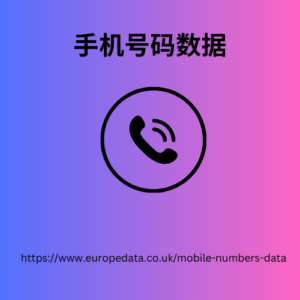在 Facebook 上添加表格簿功能是一种策略,可让您在可见性方面获得最大可能的结果,最重要的是在企业的完整组织方面获得最大可能的结果。
在了解如拥有良好渠道的重要性。欢迎您的访客并邀请他们在线预订(无需离开 Facebook!)
现在让我们看看您需要如何继续以确保上述添加可以在您的社交页面上实现,并且您可以通过这种操作获得最大的成功。
在 Facebook 和您餐厅的社交页面上预订
为什么您应该在您的网站上利用这一特殊功能?
原因很简单,当今的社交页面代表了一种工具,通过它您可以联系广泛的客户和潜在客户,并且可以轻松地扩展您的业务范围。
在这方面,您还应该知道,由于这一补充,您将能够确保那些从未访问过您网站的人可以直接从社交页面进行预订。
借助此特殊功能,您将能够避免失去客户,这种情况在过去经常发生,而且对您的业务肯定不利。
但是现在让我们具体看看我们需要如何继续以确保您可以正确使用这种工具,它代表了一种既有用又有趣的附加功能,并且能够在一般水平上为您提供相当大的满意度。
您需要什么才能访问此功能
要利用 Facebook 提出的此功能,您需要满足两个要 SEO 链接中的锚文本 求,第一个要求是您在流行社交网络上的业务页面。
创建它可以非常轻松地完成,无需创建新帐户,从现在开始,使用相同的电子邮件和个人资料,您可以创建您的餐厅页面。
如果您随后想要继续创建专用于您的餐厅页面的新配置文件,那么您可以执行允许您执行上述过程的所有不同过程。
创建餐厅页面后,您必须考虑一个非常 AOB 目录 重要的细节,即您必须是 Facebook 上该页面的管理员。
如果您是一名简单的管理者,但无权访问链接到该页面的个人资料,您将无法在 Facebook 上添加“预订”或“日历约会”功能,这是您不应低估的细节。
因此,利用此功能有两个关键要素,即社交页面和作为其管理者的授权,以便您有机会执行正确配置此功能所需的所有程序。
话虽如此,让我们一步步看看您必须如何进行才能确保上述功能可以在您的与您的餐厅业务相关的 Facebook 社交页面上实现。
在Facebook上搜索预订功能
您需要采取的第一步是使用您的企业页面个人资料登录 Facebook。
通过这种方式,您将可以访问与其相关的不同类型的功能,例如插入帖子或执行其他类似的过程。
登录后必须执行的基本步骤是转到页面屏幕:在封面框的右下部分,您将看到一个蓝色背景和白色文字的屏幕,上面写着“了解更多”,或号召性用语,允许您选择可以激活的功能类型来代替空框。
通过单击此框[编辑 Facebook 页面按钮],将打开一个下拉菜单,您将在其中找到各种选项:您感兴趣的选项称为编辑按钮,它允许您搜索与 Facebook 页面相关的项目。预订餐桌功能。
此时,在出现的下一个屏幕中,您将拥有多种选项,使您可以将这个简单的按钮变成完美反映您所有不同需求的功能。
如前所述,您对“与您预订”功能感兴趣,因此,当您发现自己处于所需功能的选择屏幕前时,您所要做的就是按下那个简单的按钮。
然后将激活一种勾选[立即预订 – 与您预订 – 号召性用语 – Facebook 页面],它允许您激活相同的功能,而无需冒险选择其他功能。
显然,您必须考虑到,仅此操作并不足以使上述功能完全发挥作用,必须仔细配置以获得最大的最终结果。
哪里可以直接预订
下一步就是将预订直接发送到 Facebook。
此时,您会发现自己必须在两个选项之间进行选择,可以直接在网站上进行选择,也可以通过 Facebook 预约功能进行选择。
如果用户从未访问过您的门户或您没有门户,建议的选择是选择 Facebook 预约项 [Facebook 预约 – 您希望使用此按钮重定向人员的位置]。
这是因为日历和通知功能会提醒您,该关注者已决定在您的餐厅预订餐桌,这是一个不容小觑的细节,它可以让您完全掌控整个情况,从而为您提供安全保障。始终掌控全局。
如果您想使用您的门户,请将通知直接发送到该门户,这不是推荐的选择,因为 Facebook 上的直接通知将允许您在每次收到预订时收到通知,而不会面临预订丢失或被取消的风险。可能会出现任何令人不愉快且极不愿意经历的困难情况。
第一阶段配置预订功能
此时,您将发现屏幕上显示了您将面临的后续步骤,即允许您选择最适合此功能最佳管理的设置的步骤。
首先,在本质上欢迎您使用此功能的屏幕上[将关注者转变为客户 – 约会],您必须按下允许您开始创建配置的按钮,通过该配置您将能够最佳地管理每个人预订类型。
您必须采取的重要步骤是选择您希望接受餐厅预约的日期和时段,即为您的餐厅预订餐桌。
在初始设置屏幕上[在日历上设置您想要定期提供预约的日期和时间],您将找到一周中的所有日期和两个时间框,它们指示发送预订的开始和结束。
此配置非常重要,假设您在周三早上不工作,因此您的场所已关闭:在这种情况下,接收当天的预订将是一个真正的错误,因为您的客户会发现您的场所的门已关闭。
然后通过查找您最空闲的时间来选择您想要接受预约的时间,您可以轻松地在日历上管理预订:您还可以在同一天添加两个时间段,例如早上九点到十一点周一晚上三点到六点,就像您可以为一周中的其他日子设置不同的时间一样。
通过做出正确的选择,您将能够避免犯任何类型的错误,并确保 Facebook 关注者本身会考虑您的餐厅,通过此功能,他们将能够在您的餐厅预订餐桌,而无需被迫提供或执行漫长而费力的程序。
约会的答案
您还必须选择如何回复预约以及您可以接受的时间范围。
在下一个屏幕中 [自定义您确认预约的首选项],您将找到所有不同类型的配置,这些配置使您能够真正使您的 Facebook 页面成为一个真正的工具,因此您可以有机会从各个角度使其变得更好。
作为第一个选项,您可以决定是否手动批准预约:在这种情况下,您的客户不会收到其预订的确认,直到您在检查实际可用性后确认。
为了避免始终连接到您的手机(或 PC),Facebook 为您提供了第二个非常有用的选项,即阻止客户在没有预付款的情况下进行预订。事实上,您可以选择需要提前多少小时提出请求,这个时间可以让您轻松检查您的可用性并向客户确认。
如果您使用 Google 日历进行约会,那么第三个选项适合您:您可以连接两个平台:您确认的所有约会都会自动保存在您的 Google 日历上。
您的预约是否有固定的持续时间(例如,如果您在美容中心,则按摩的平均持续时间;如果您在美容院,则理发的平均持续时间)?使用此选项选择可预订的时段。
连接您的 Instagram 帐户,以便您的顾客也可以从那里预订餐桌
您想在餐厅 Instagram 个人资料的联系按钮中添加预订按钮吗?简单:将您的 Instagram Business 个人资料连接到您的 Facebook 页面(如果您尚未这样做)并确认 [从 Instagram 获取预约]。
如果一切顺利,您将在 Instagram 帐户旁边看到一条绿色的“已添加”消息 [确认已添加 Instagram 帐户]。
立即前往您的 Instagram 个人资料查看新闻! [使约会按钮在 Instagram 个人资料的联系人中可见]
我知道,您很好奇按下“预约”按钮时会发生什么……瞧! [Instagram 上的预订请求截图]
如果您需要有关如何最好地利用此社交网络开展业务的更多建议,请
你(几乎)完成了!
此时,日历就在您眼前! [确认创建日历]
如果需要,您可以输入之前已进行的预约。
此时,我建议您查看常规设置[可用约会设置]以检查一切是否正常,或更改某些设置。
创建您的服务,让您的预订更加有序和完整
进入设置屏幕[其他设置],您将找到“服务列表”项目,下面有“添加服务”按钮,按下它。
出现的窗口相当直观[添加服务]:
- 服务名称
在本例中,我们输入了“两人浪漫晚餐”,但您可以输入您提供的任何其他服务:“剪发和造型”、“一小时在线咨询”、“!5 分钟日光浴床” “ , ETC。 - 可选价格
- 描述
在此简要但清楚地描述所提供的服务 - 可选持续时间
(例如,在餐厅的情况下) - 显示服务
如果您还想在 Facebook 页面的“服务”部分中显示该服务 - 图片
可选,但强烈推荐。
保存后,您将返回到上一个屏幕[服务列表],您可以在其中继续插入其他服务。
如何直接从 Facebook 页面预订餐桌?
现在转到您的 Facebook 页面,您将能够注意到新功能:可用预约和服务(如果您之前尚未输入)[Facebook 页面上的可用预约和服务(可选)]。
您想了解预订的运作方式吗?我们一起来看看吧! [请求预约]
选择日期、服务和时间以及两个可选信息:
- 电话号码
以便在发生意外事件时向餐厅提供您的联系方式 - 预约注意事项
例如,注明人数、您是否会携带狗、您是否有特殊的不耐受性等。
嗯,您的(测试)请求已成功[确认预约请求]。现在您所要做的就是检查您是否收到了请求通知。
您的 Facebook 页面上“约会”项目旁边的通知将会亮起。哇!你有了第一次约会! [预约请求通知]
点击“约会”项后,前面看到的日历将打开,但有一个新功能:查看“请求”项旁边左栏中的通知[日历中的约会请求通知]。
点击“请求”项即可查看您需要确认的请求。您会发现您的测试请求正在等待您[待处理的请求]。